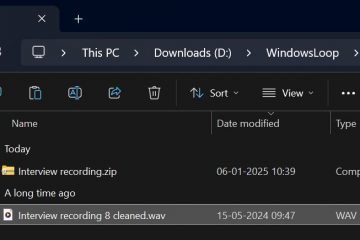Este artículo explica cómo cambiar la configuración de los permisos sin conexión , incluido activar o desactivar para Microsoft Store en Windows 11.
La aplicación Microsoft Store está instalada en Windows de forma predeterminada. La aplicación es ahora una de las aplicaciones más utilizadas en PC y lo ayuda a descubrir e instalar aplicaciones, juegos, películas e incluso ofertas especiales, como descuentos únicos en películas para miembros de Xbox Game Pass.
La mayoría de los juegos en el Microsoft Store en su dispositivo Windows admite el juego sin conexión. Sin embargo, si planea estar en un área sin cobertura en línea, puede preparar su dispositivo Windows para permitirle jugar sin conexión.
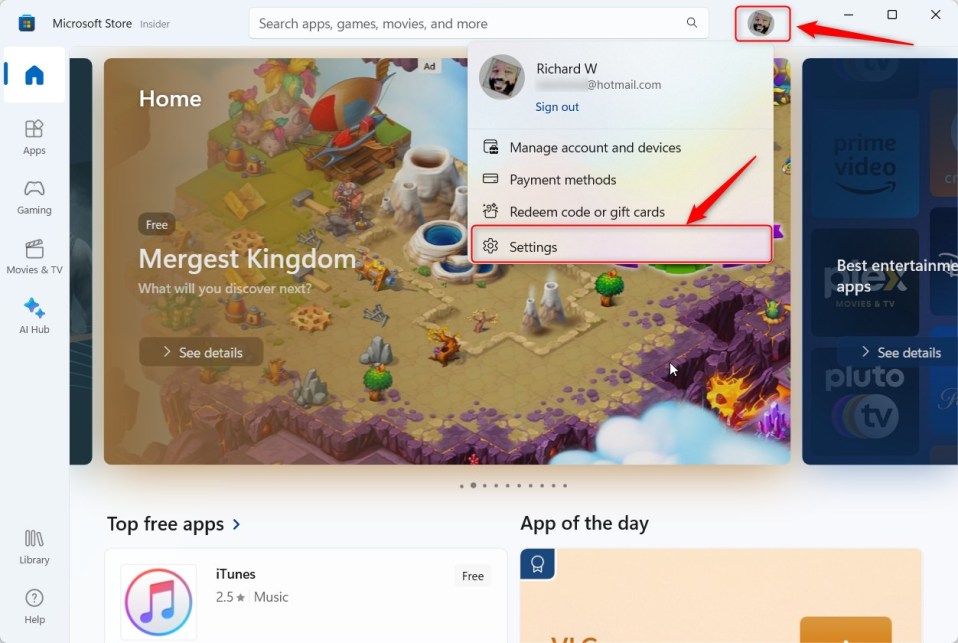
Algunos los juegos con funciones cooperativas en red o multijugador no funcionarán mientras estés sin conexión, incluso si la configuración de permisos sin conexión está activada.
Antes de desconectarse, deberá preparar el dispositivo mientras tiene una conexión en línea. Además, asegúrese de que el dispositivo que desea usar sin conexión esté configurado como el dispositivo sin conexión designado.
Habilite o deshabilite los permisos sin conexión en Microsoft Store
Como se describe anteriormente, si tiene la intención de jugar juegos sin conexión, debe preparar el dispositivo antes de desconectarse.
Mientras está conectado en línea, asegúrese de que el dispositivo que desea usar sin conexión esté configurado como el dispositivo sin conexión designado.
Nota: Solo puede cambiar su dispositivo sin conexión designado tres veces al año.
Para configurar su dispositivo como su dispositivo sin conexión designado, primero asegúrese de estar en línea. Luego actualice su dispositivo Windows para ver si hay actualizaciones pendientes.
A continuación, abra Microsoft Store y seleccione Perfil junto al cuadro de búsqueda.
Activado el panel Configuración, seleccione Permisos sin conexión.
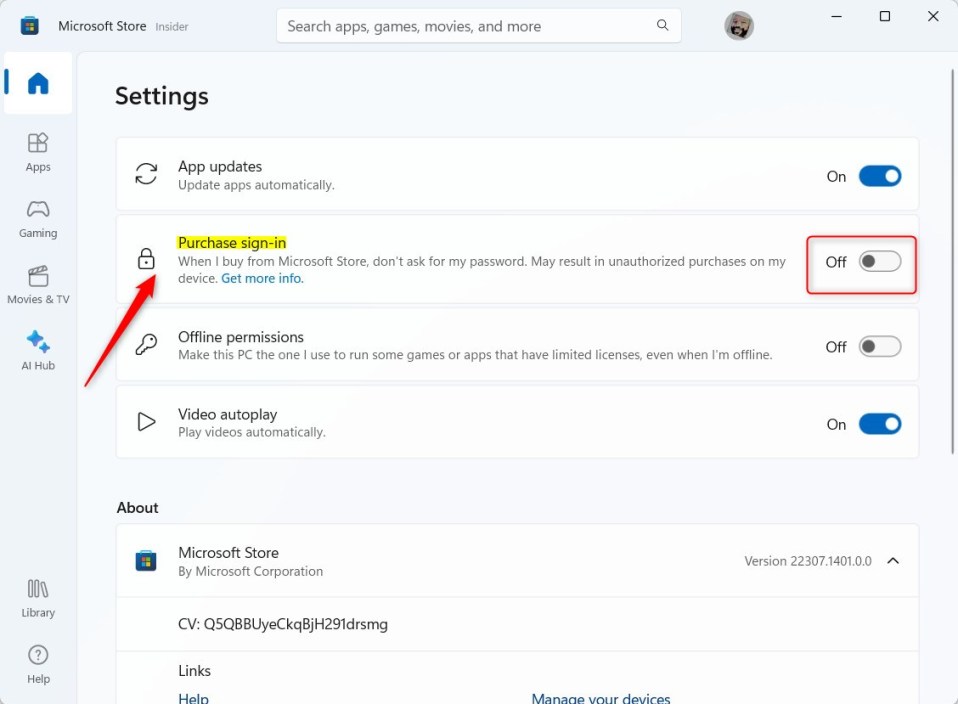
Luego, enciende el interruptor Encendido para habilite”Permisos sin conexión“.
Una vez que configure esto, cualquier dispositivo previamente designado como sin conexión se cambiará a Desactivado, y ya no podrá poder jugar juegos sin conexión en esos dispositivos.
Para desactivarlo, vuelve a poner el interruptor en la posición Apagado .
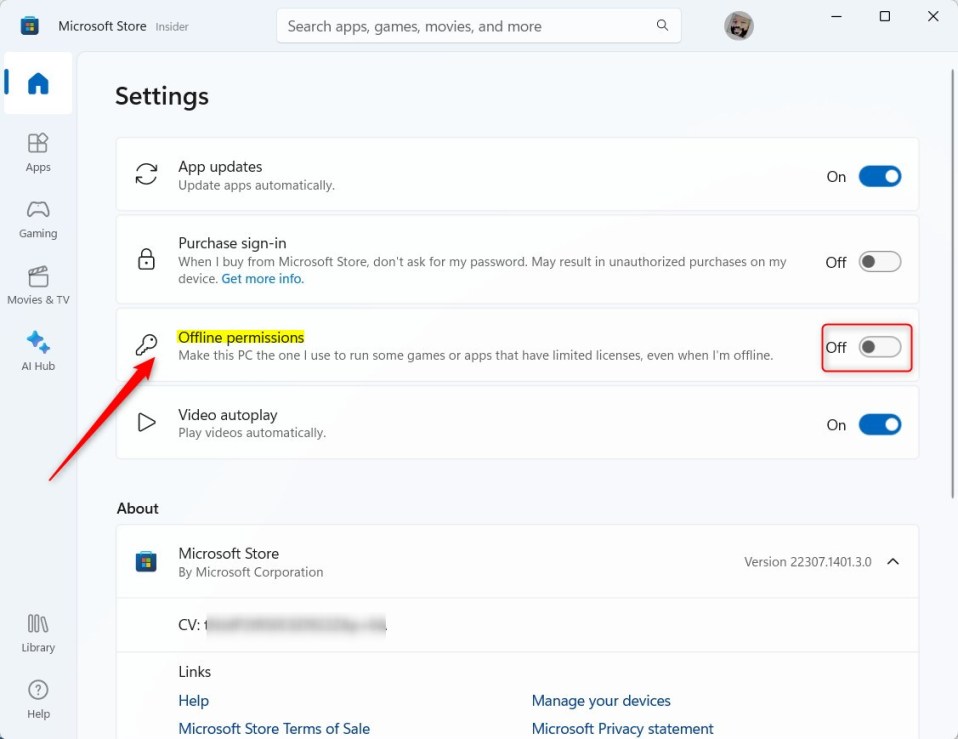
Prepare su juego o juegos
Una vez que su dispositivo esté configurado, deberá iniciar cada juego que desee jugar sin conexión mientras inicia sesión en la red de Xbox. Solo necesita hacer esto una vez por juego, y deberá hacerlo incluso si ya ha iniciado el juego en su dispositivo.
Asegúrese de estar en línea y de que su dispositivo esté configurado como su dispositivo sin conexión designado.. (Consulte los pasos anteriores para obtener detalles sobre cómo hacer esto). Inicie el juego que desea jugar sin conexión. Cuando se le solicite, inicie sesión en Xbox. Una vez que haya comenzado a jugar, puede salir en cualquier momento.
Repita este proceso para cada juego que desee jugar sin conexión. Una vez completado, puede desconectarse en cualquier momento e iniciar esos juegos cuando quiera jugarlos sin iniciar sesión en línea.
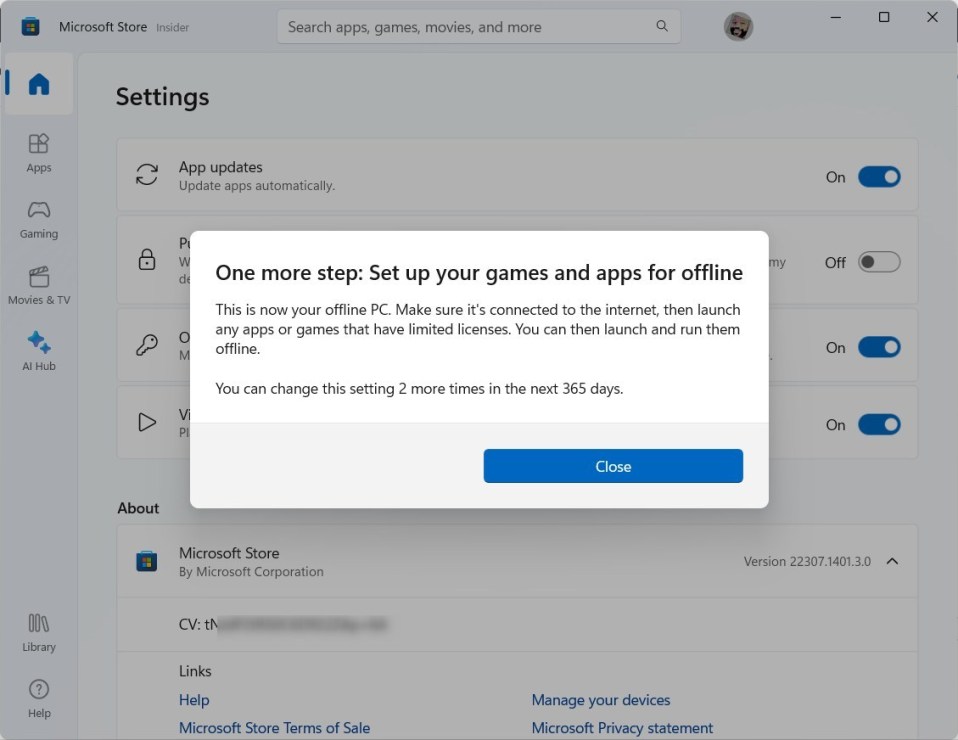
Debe desactivar los permisos sin conexión cuando quieras volver a jugar juegos en línea.
¡Eso debería funcionar!
Referencia:
Conclusión:
Esta publicación le mostró cómo activar o desactivar los permisos sin conexión en la aplicación Microsoft Store en Windows 11. Si encuentra algún error arriba o tiene algo que agregar, utilice el formulario de comentarios a continuación.